IT-eksperdina näitan teile, kuidas määrata staatilist IP-aadressi operatsioonisüsteemis Windows 10. See on üsna lihtne protsess ja seda soovitan kõigile, kes soovivad veenduda, et nende arvutile määratakse alati sama IP-aadress. Esiteks peate avama juhtpaneeli. Seda saate teha, otsides menüüst Start 'Juhtpaneel'. Kui olete juhtpaneeli avanud, klõpsake 'Võrgu- ja ühiskasutuskeskus'. Järgmisena klõpsake nuppu 'Muuda adapteri sätteid'. Nüüd peaksite nägema kõigi arvutis olevate võrguadapterite loendit. Otsige üles adapter, mille IP-aadressi soovite muuta, paremklõpsake sellel ja valige 'Atribuudid'. Nüüd valige loendist 'Interneti-protokolli versioon 4 (TCP/IPv4)' ja klõpsake nuppu 'Atribuudid'. Nüüd näete akent, kuhu saate sisestada kasutatava staatilise IP-aadressi. Sisestage kindlasti kehtiv IP-aadress ja seejärel klõpsake nuppu 'OK'. See on kõik! Nüüd peaks teie arvutile olema määratud staatiline IP-aadress.
Kui teil on probleeme võrguühendusega ja see on seatud DHCP-le, võib IP-aadressi leidmine olla keeruline. Staatilise IP-aadressi kasutamine aitab vältida IP-aadresside konflikte võrguseadmete vahel ja lihtsustab nende haldamist. See artikkel näitab teile, kuidas määrata staatiline IP-aadress Windows 10 arvutis.
Määrake Windows 10-s staatiline IP-aadress
Enamikul juhtudel konfigureerib vastav ruuter arvutite või arvutite IP-aadressid automaatselt DHCP-protokolli (Dynamic Host Configuration Protocol) alusel. See on kasulik, kuna seadmed loovad kohe teie võrguga ühenduse. Vabanete vajadusest iga uue seadme IP-aadressi käsitsi konfigureerida. Sellel protsessil on aga üks miinus: seadme IP-aadress võib aeg-ajalt muutuda.
Staatilise IP-aadressi määramine võib olla vajalik, kui vahetate regulaarselt faile, jagate printerit või seadistate Pordi edastamine . Näeme nelja võimalust seda teha:
- Juhtpaneeli kaudu
- Windowsi sätete kaudu
- PowerShelli kasutamine
- Kasutades käsurida.
1] Staatilise IP-aadressi määramine juhtpaneeli kaudu
Paremklõpsake Windows 10 tegumiribal kuvataval võrgu (või Wi-Fi) ikoonil.
Kuvatavast kahe valiku loendist valige viimane - Avage võrgu- ja Interneti-seaded.

Avage Wi-Fi seaded ja kerige veidi alla, et leida Seotud sätted ' peatükk. Kui leiate, vajutage ' Muutke adapteri sätteid Link on seal nähtav.
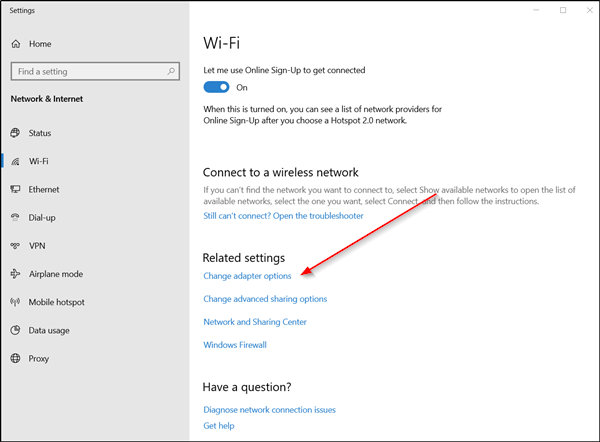
Eraldi aken avaneb koheselt ja suunab teid juhtpaneeli jaotisesse Võrguühendused.
Paremklõpsake võrguühendusel, millele soovite määrata staatilise IP-aadressi ja valige ' Omadused 'Variant.
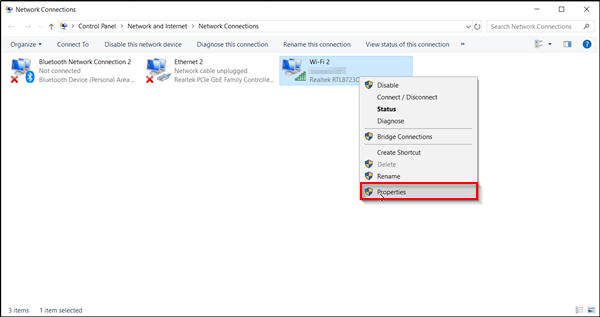
Pärast seda valige Interneti-protokolli versioon 4 (TCP/IPv4) silmapaistvalt '' all võrgud 'Ja vajutage' Omadused Nupp.
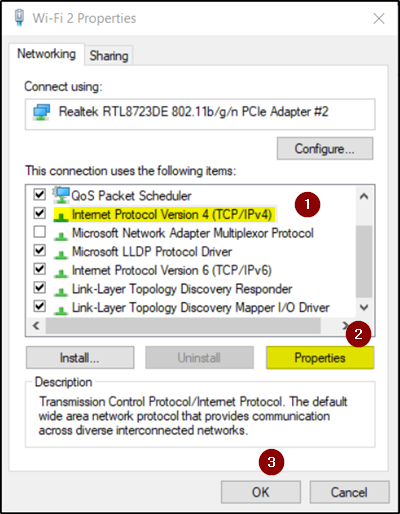
Seadke lüliti asendisse ' Kasutage järgmist IP-aadressi '.
Office 2010 desinstallimise tööriist
Nüüd sisestage andmed järgmistele väljadele vastavalt oma võrguseadetele.
- IP-aadress (leidke see rakendusega ipconfig /Kõik meeskond)
- Alamvõrgu mask (koduvõrgus on see 255.255.255.0)
- Vaikelüüs (see on teie ruuteri IP-aadress.)
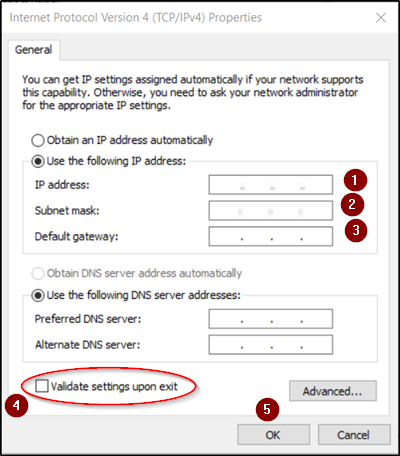
Lõpuks ärge unustage kontrollida Kontrollige väljumisel sätteid 'Valik. See aitab Windowsil kiiresti kontrollida teie uut IP-aadressi ja muud olulist teavet, et veenduda selle töös.
Kui kõik on korras, klõpsake nuppu 'OK' ja sulgege võrguadapteri omaduste aken.
tegumihaldur ei lõpeta ülesannet
2] Määrake seadetes staatiline IP-aadress
Klõpsake ikooni 'Seaded' ja valige ' Võrk ja Internet Tab.
Valige Wi-Fi > Praegune ühendus, st võrk, millega olete ühenduses.
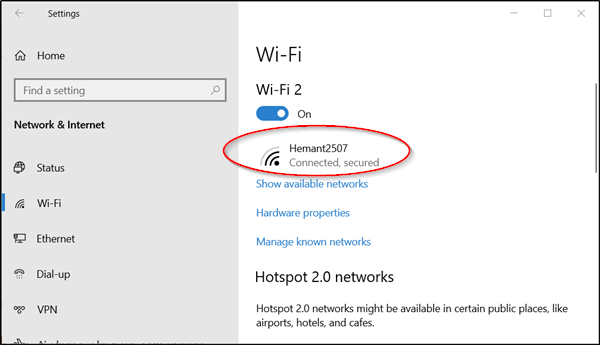
Kerige alla jaotiseni IP-sätted ja klõpsake nuppu muuda nuppu.
Siis kui ' IP seaded Ilmub aken, klõpsake rippmenüü noolt ja valige ' Kataloog 'Variant.
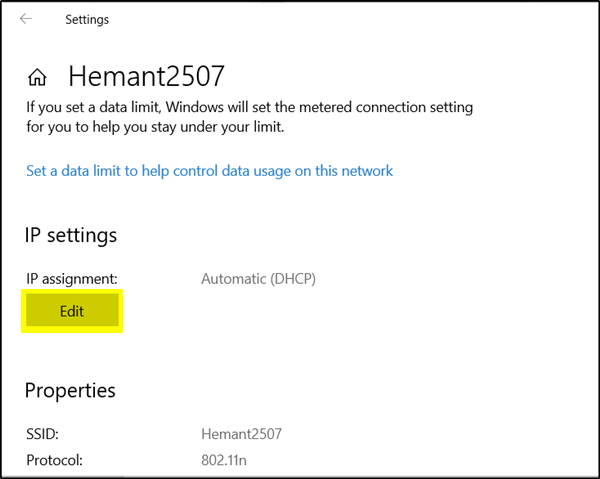
Lülitage sisse IPv4 Lülituslüliti.
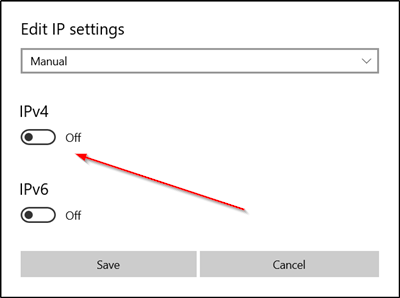
Nüüd määrake staatiline IP-aadress. Määrake ka alamvõrgu prefiksi pikkus (alamvõrgu mask). Kui teie alamvõrgu mask on 255.255.255.0, on alamvõrgu prefiksi pikkus bittides 24.
Pärast seda konfigureerige vaikelüüsi aadress, eelistatud DNS-aadress ja salvestage muudatused.
3] Staatilise IP-aadressi määramine PowerShelli kaudu
Avage Powershell administraatorina ja praeguse võrgukonfiguratsiooni vaatamiseks sisestage järgmine käsk:
|_+_|Seejärel kirjutage üles järgmine teave:
- Liideseindeks
- IPv4 aadress
- IPv4DefaultGateway
- DNS-server.
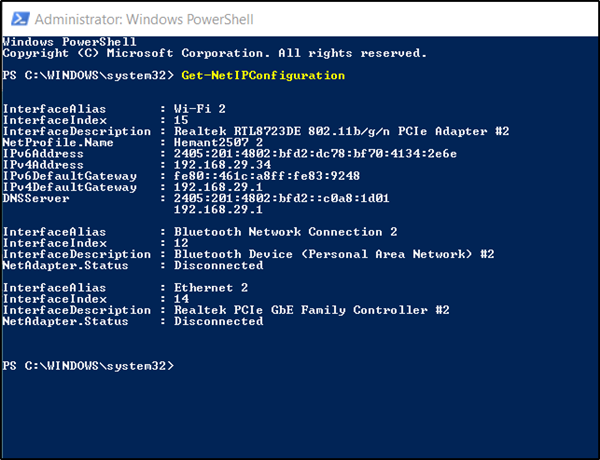
Pärast seda tippige staatilise IP-aadressi määramiseks järgmine käsk ja vajutage sisestusklahvi.
|_+_| 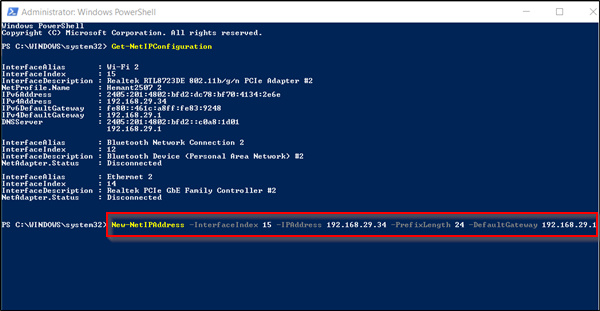
Nüüd muuda Vaikimisi lüüs teie võrgu vaikelüüsi aadressiga. Muutke kindlasti Liideseindeks number teie adapterile vastava numbriga ja IP-aadress IP-aadressiga, mille soovite oma seadmele määrata.
Kui olete lõpetanud, tippige DNS-serveri aadressi määramiseks järgmine käsk ja vajutage sisestusklahvi.
|_+_|Salvestage muudatused ja väljuge.
4] Määrake käsurea abil staatiline IP-aadress.
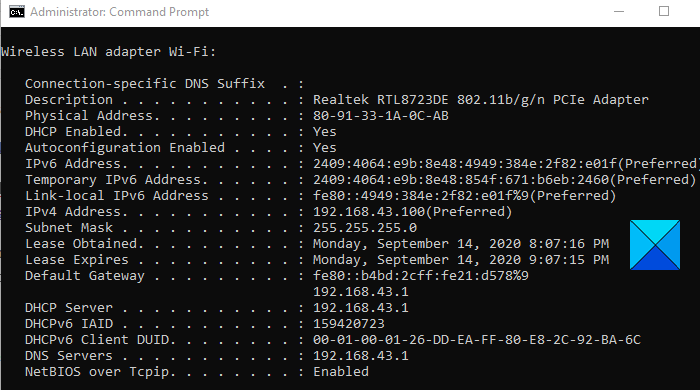
Staatilise IP-aadressi määramiseks Windows 10-s käsuviiba abil toimige järgmiselt.
Paremklõpsake nuppu Start ja valige Run (Käivita), et avada dialoogiboks Run.
Tüüp cmd tekstikastis ja klõpsake Ctrl + Shift + Enter klaviatuuri otsetee jaoks käivitage administraatori õigustega käsurida .
Sisestage käsuviiba aknasse järgmine tekstikood:
aktiveerige kaitsesüsteem|_+_|
Kui vajutate sisestusklahvi, kuvatakse kogu praegune võrgukonfiguratsioon.
Kirjutage võrguadapteri alla järgmine teave:
- IPv4 aadress
- Mask tuletas meelde
- Vaikimisi lüüs
- DNS-server.
Pärast seda käivitage uue staatilise IP-aadressi määramiseks järgmine käsk:
|_+_|Ärge unustage ülaltoodud käsureal muuta Ethernet0 teie praeguse võrguadapteri nimega.
Samuti asendada 'IP_aadress subnet_mask default_gateway' teie juhtumi jaoks õiged väärtused.
Tippige uuesti järgmine käsk ja vajutage DNS-serveri aadressi määramiseks sisestusklahvi:
|_+_|Ülaltoodud käsureal asendage Ethernet0 teie praeguse võrguadapteri nimega. Samuti muutke dns_server oma DNS-serverite õigetele väärtustele.
Pärast ülaltoodud käskude täitmist sisestage Välju ja vajutage käsurea sulgemiseks sisestusklahvi.
Windowsi vigade kiireks leidmiseks ja automaatseks parandamiseks laadige alla PC Repair ToolLoodan, et see aitab.













